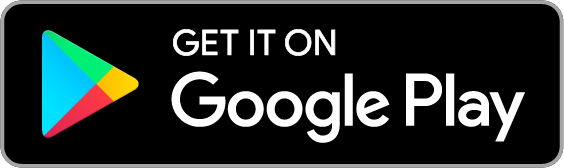Máy ảnh điện thoại ngày nay cực kỳ ấn tượng, nhưng luôn có nhiều điều có thể làm được để mở rộng tiện ích của chúng — đặc biệt là về mặt phần mềm của mọi thứ. Và mặc dù ứng dụng máy ảnh có sẵn trên điện thoại của bạn vẫn ổn, có rất nhiều tùy chọn của bên thứ ba có thể cung cấp nhiều hơn nữa về cách thức của các công cụ và tính năng.
Tại sao lại sử dụng ứng dụng máy ảnh của bên thứ ba?
Dưới đây chỉ là một số tính năng mà ứng dụng máy ảnh của bên thứ ba có thể cung cấp khiến chúng trở nên đáng sử dụng:
- Điều khiển bằng tay: Hầu hết các ứng dụng máy ảnh có sẵn sẽ chăm sóc ISO, cài đặt phơi sáng và lấy nét cho bạn. Và mặc dù thông thường chúng khá tuyệt vời, nhưng đôi khi bạn muốn toàn quyền kiểm soát các cài đặt này khi chụp ảnh.
- Cài đặt chuyên sâu: Một số ứng dụng máy ảnh có sẵn có thể khá hạn chế khi nói đến cài đặt, nhưng các ứng dụng của bên thứ ba có thể cung cấp các tùy chọn mở rộng hơn nhiều. Cho dù bạn muốn thay đổi vị trí tệp và định dạng của hình ảnh, chất lượng hình ảnh hoặc thậm chí điều chỉnh các phần của giao diện người dùng, một ứng dụng máy ảnh mạnh mẽ sẽ cho phép bạn chỉnh sửa tất cả những điều này theo ý thích của mình.
- Bộ lọc Trực tiếp: Áp dụng bộ lọc cho ảnh không có gì mới, nhưng điều gì sẽ xảy ra nếu bạn có thể thấy ảnh sẽ xuất hiện như thế nào với một bộ lọc nhất định trước khi thực sự chụp? Đó là nơi mà các bộ lọc trực tiếp có thể trở nên hữu ích, vì chúng cho phép bạn đảm bảo rằng mọi thứ trông giống hệt nhau trước khi bạn chụp ảnh.
Các ứng dụng chỉnh sửa ảnh cũng đáng được đề cập nhanh chóng, vì có một số ứng dụng cung cấp các chế độ máy ảnh cơ bản (chẳng hạn như Adobe Lightroom). Chúng tôi đang tập trung vào các ứng dụng cung cấp các tính năng máy ảnh mạnh mẽ hơn trong danh sách này, nhưng bất kể, một ứng dụng chỉnh sửa ảnh tốt là một công cụ quan trọng mà bất kỳ nhiếp ảnh gia di động nào cũng phải có.
Thêm một lưu ý dành riêng cho người dùng Pixel: Chỉ một số ứng dụng của bên thứ ba mới sử dụng “Visual Core” của điện thoại — con chip bên trong dòng điện thoại Pixel giúp tạo ra hình ảnh vì thế tốt. Điều đó không có nghĩa là các bức ảnh sẽ trông xấu nếu không có chức năng này, nhưng đúng hơn là chúng sẽ không trông tuyệt vời như bạn đã từng làm.
Tùy chọn độ sâu: Mở máy ảnh
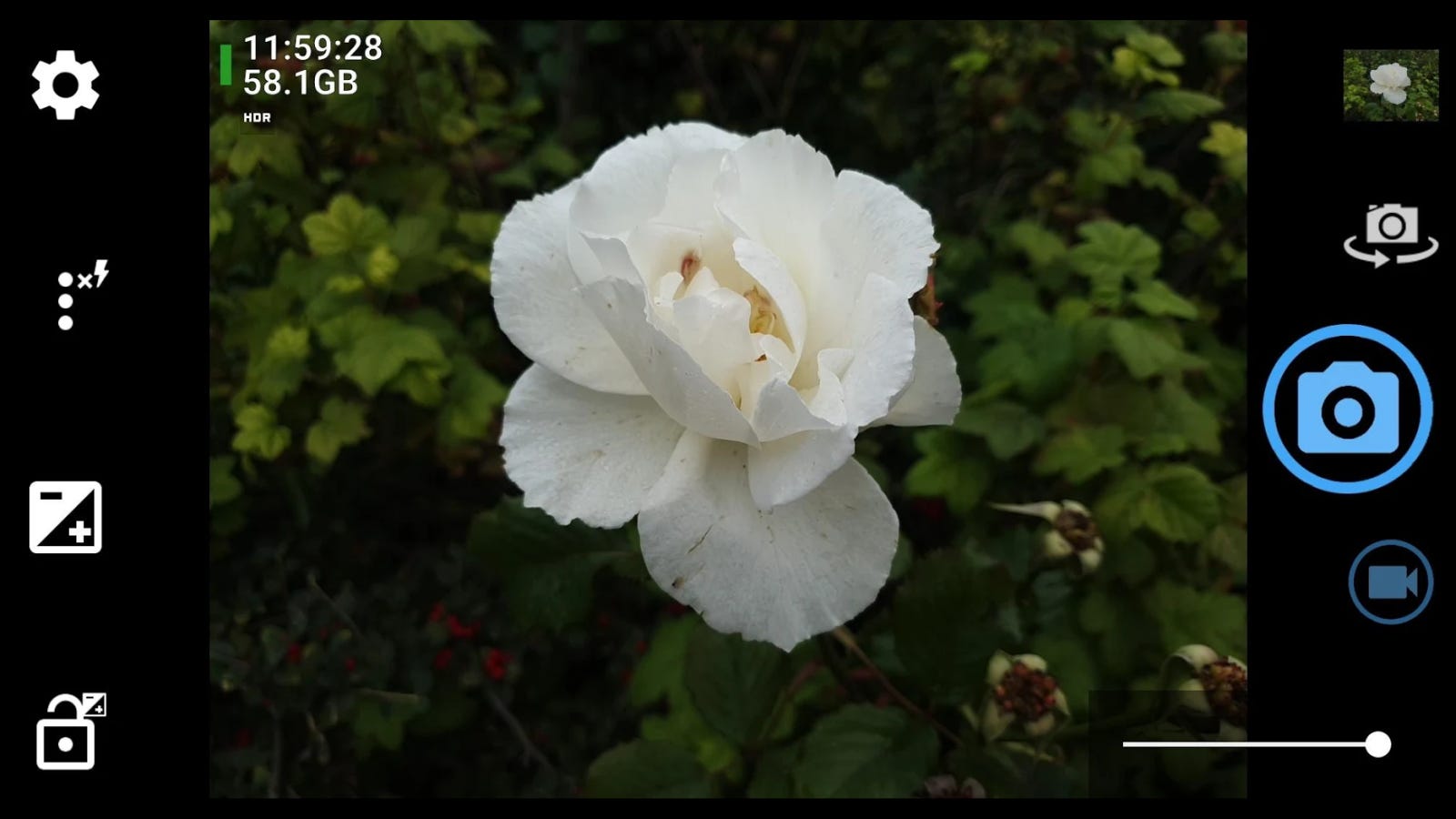
Nếu bạn đang tìm kiếm một ứng dụng máy ảnh mà bạn có thể tinh chỉnh theo ý thích của mình, thì Open Camera là ứng dụng dành cho bạn. Nó không chỉ có các điều khiển thủ công đầy đủ cho độ phơi sáng và lấy nét, mà còn có vô số cài đặt đủ để điều chỉnh. Bạn có thể chuyển đổi các yếu tố giao diện người dùng nhất định (như theo dõi khuôn mặt); sửa lại các nút âm lượng để chụp ảnh, điều chỉnh thu phóng và hơn thế nữa khi ứng dụng đang mở; và dễ dàng điều chỉnh vị trí tệp và định dạng ảnh của bạn.
Và trên hết, Open Camera là mã nguồn mở, có nghĩa là nó hoàn toàn miễn phí và bất kỳ ai có kiến thức kỹ thuật đều có thể điều chỉnh mã nguồn để thêm nhiều tính năng hơn. HedgeCam 2 có lẽ là thay đổi phổ biến nhất của Máy ảnh mở và nó có giao diện người dùng hơi khác và một số tính năng mới như ISO điều khiển.
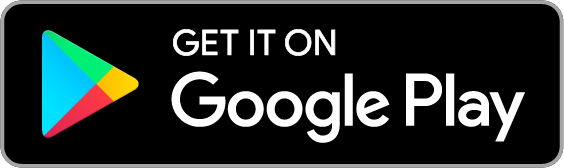
Kiểm soát hoàn toàn: ProCam X
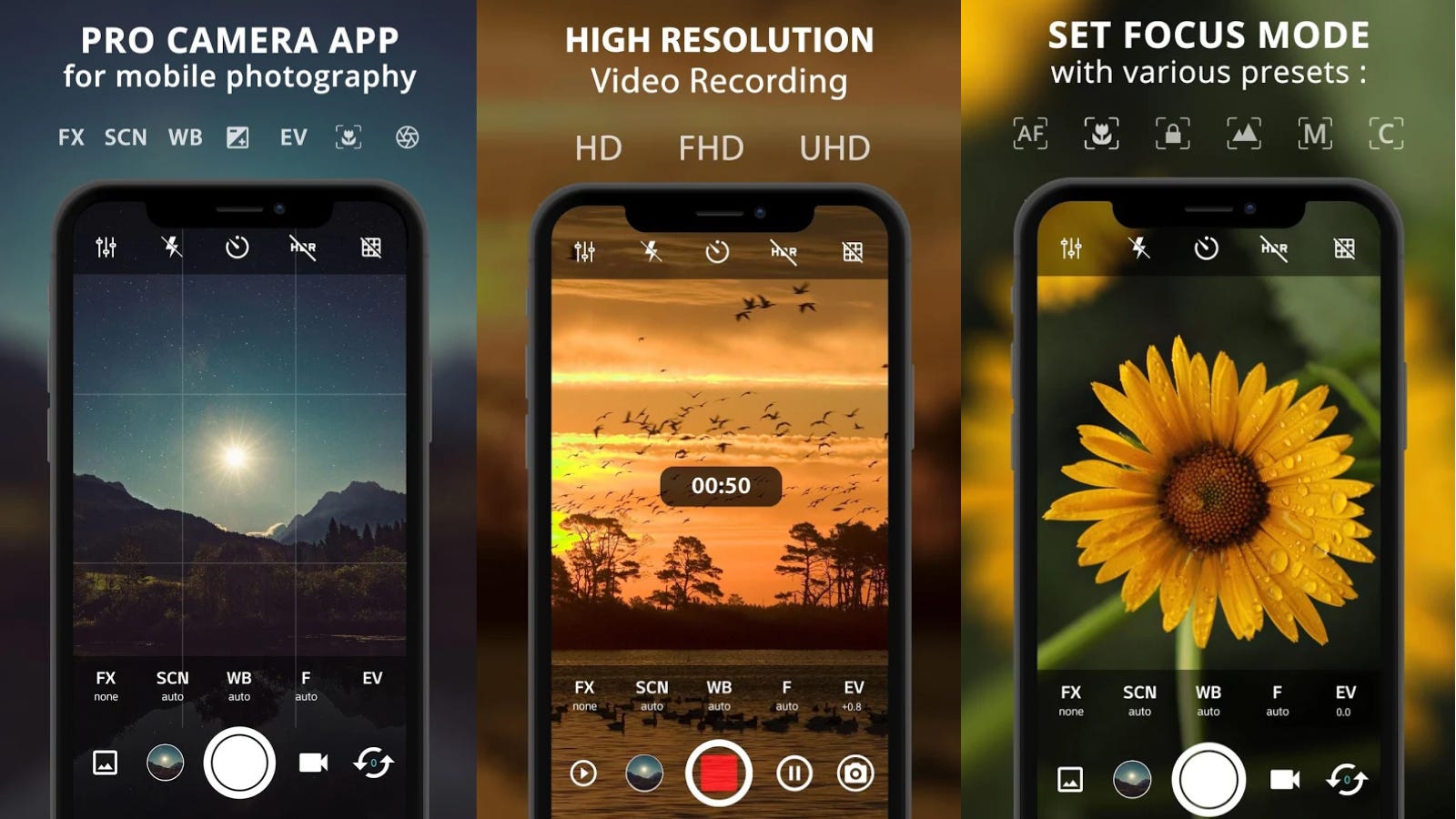
ProCam X tự hào về việc cho phép người dùng điều chỉnh thủ công mọi khía cạnh của ảnh của họ. Tiêu điểm, ISOvà cài đặt độ phơi sáng đều có thể truy cập dễ dàng trên màn hình máy ảnh chính, vì vậy bạn không cần phải tìm hiểu các menu khi chụp ảnh. Bạn cũng có thể dễ dàng điều chỉnh cài đặt định dạng tệp và chất lượng hình ảnh của ảnh bằng menu thả xuống.
ProCam X có chi phí thanh toán một lần là $4.99. Ngoài ra còn có phiên bản “Lite” của ứng dụng hoàn toàn miễn phí, nhưng nó giới hạn độ phân giải ảnh của bạn ở 8 MP, độ phân giải video đến 1080p và thời lượng video đến năm phút.
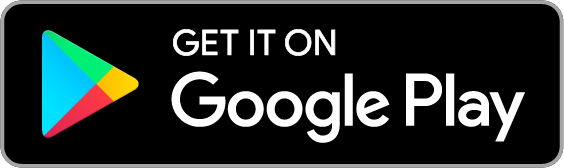
Đen trắng: Đạo đức giả
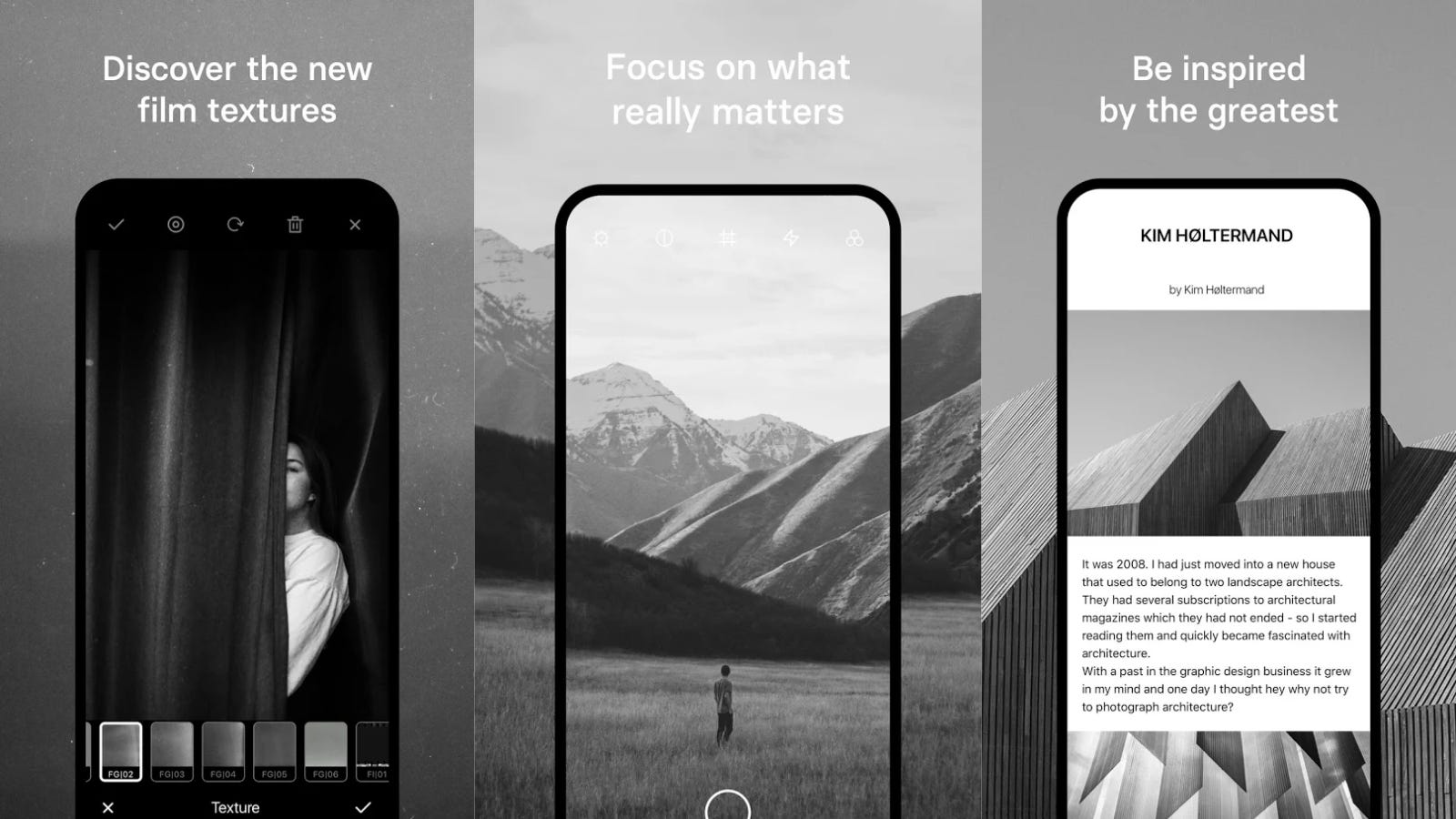
Chụp ảnh đen trắng sâu sắc hơn nhiều so với những gì nó xuất hiện và Hypocam nhằm mục đích cung cấp cho bạn tất cả các công cụ bạn sẽ cần để chụp một số hình ảnh đơn sắc tuyệt vời. Bạn có thể điều chỉnh bóng, vùng sáng và sử dụng nhiều bộ lọc để có được một cái nhìn cụ thể hoặc sử dụng cài đặt trước để đơn giản hóa quy trình. Có một số cài đặt trước miễn phí được bao gồm trong ứng dụng, nhưng nếu muốn nhiều hơn, bạn sẽ phải mua các gói bộ lọc khác nhau có sẵn trong cửa hàng của ứng dụng. Ngoài ra còn có các gói họa tiết có sẵn để mua có thể tạo cho ảnh của bạn một cái nhìn độc đáo.
Bạn thậm chí có thể xem ảnh từ các nhiếp ảnh gia đen trắng khác trong ứng dụng nếu bạn đang tìm kiếm nguồn cảm hứng (hoặc chỉ muốn xem một số hình ảnh thú vị).
Hypocam hoàn toàn miễn phí để sử dụng, mặc dù bộ lọc và gói kết cấu có giá dao động từ $00,99 đến $2.49.
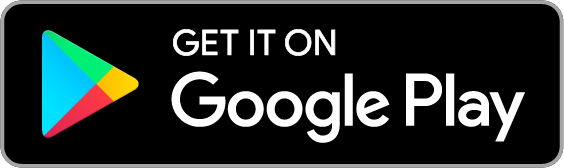
Hình ảnh Vintage: 1998 Cam
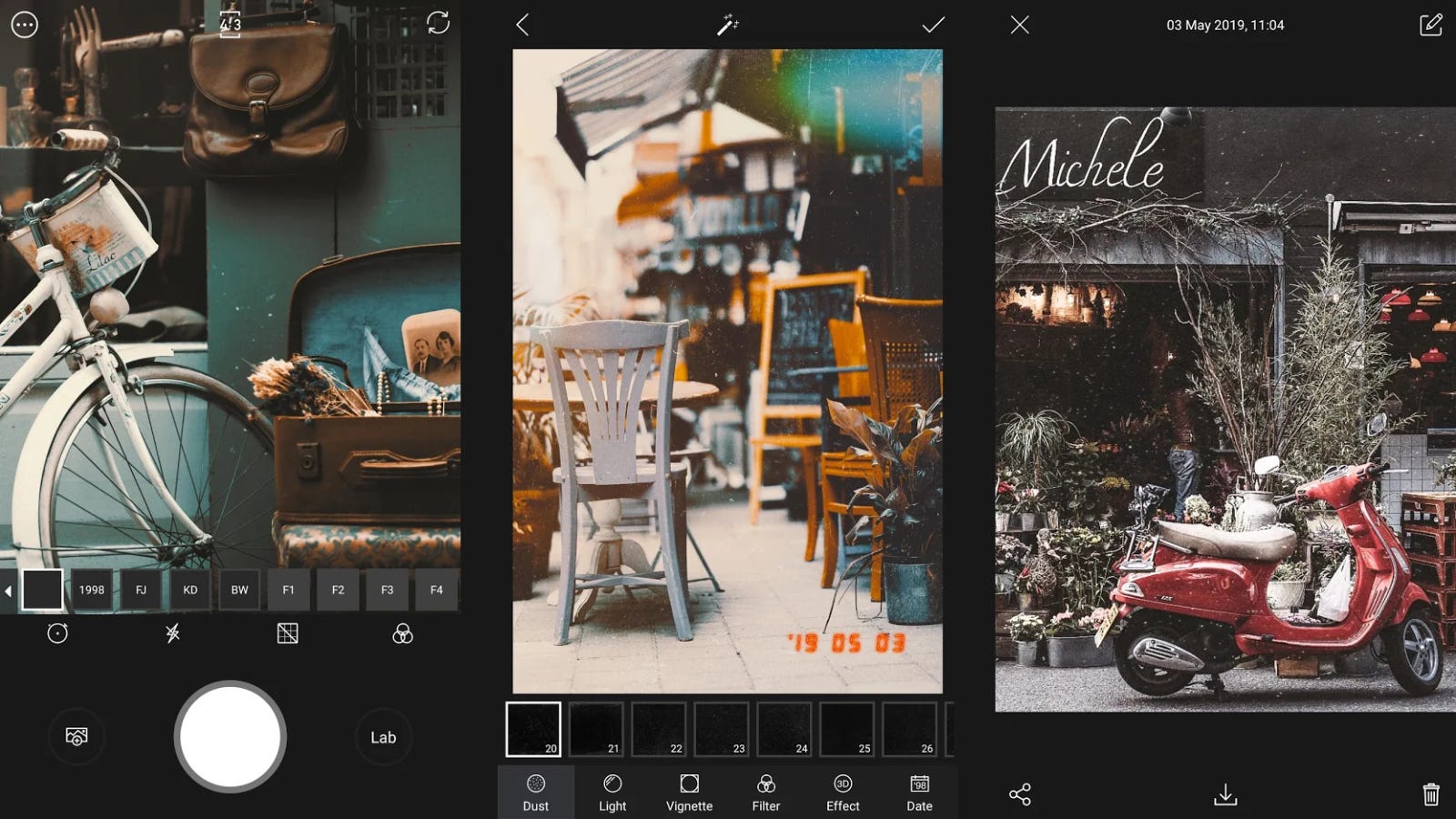
Nếu bạn yêu thích giao diện của những bức ảnh cổ điển, thì bạn sẽ có một trải nghiệm tuyệt vời với 1998 Cam. Đây là một ứng dụng khá đơn giản nhưng cho phép bạn lựa chọn trong số rất nhiều bộ lọc trực tiếp khi chụp ảnh. Có hơn 100 bộ lọc để lộn xộn ở đây, bao gồm một loạt các phong cách cổ điển.
Nhưng rất nhiều bộ lọc đó sẽ bị khóa khi bạn tải ứng dụng, cùng với chức năng quay video. Nếu bạn muốn mở khóa mọi thứ, bạn sẽ cần 1998 Cam Pro trong ứng dụng với khoản thanh toán một lần là $2.99.
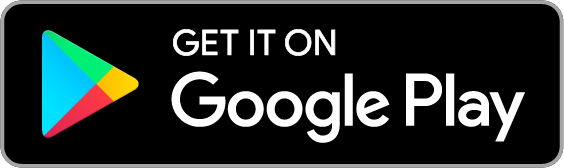
Hiệu ứng trực tiếp: Pixtica
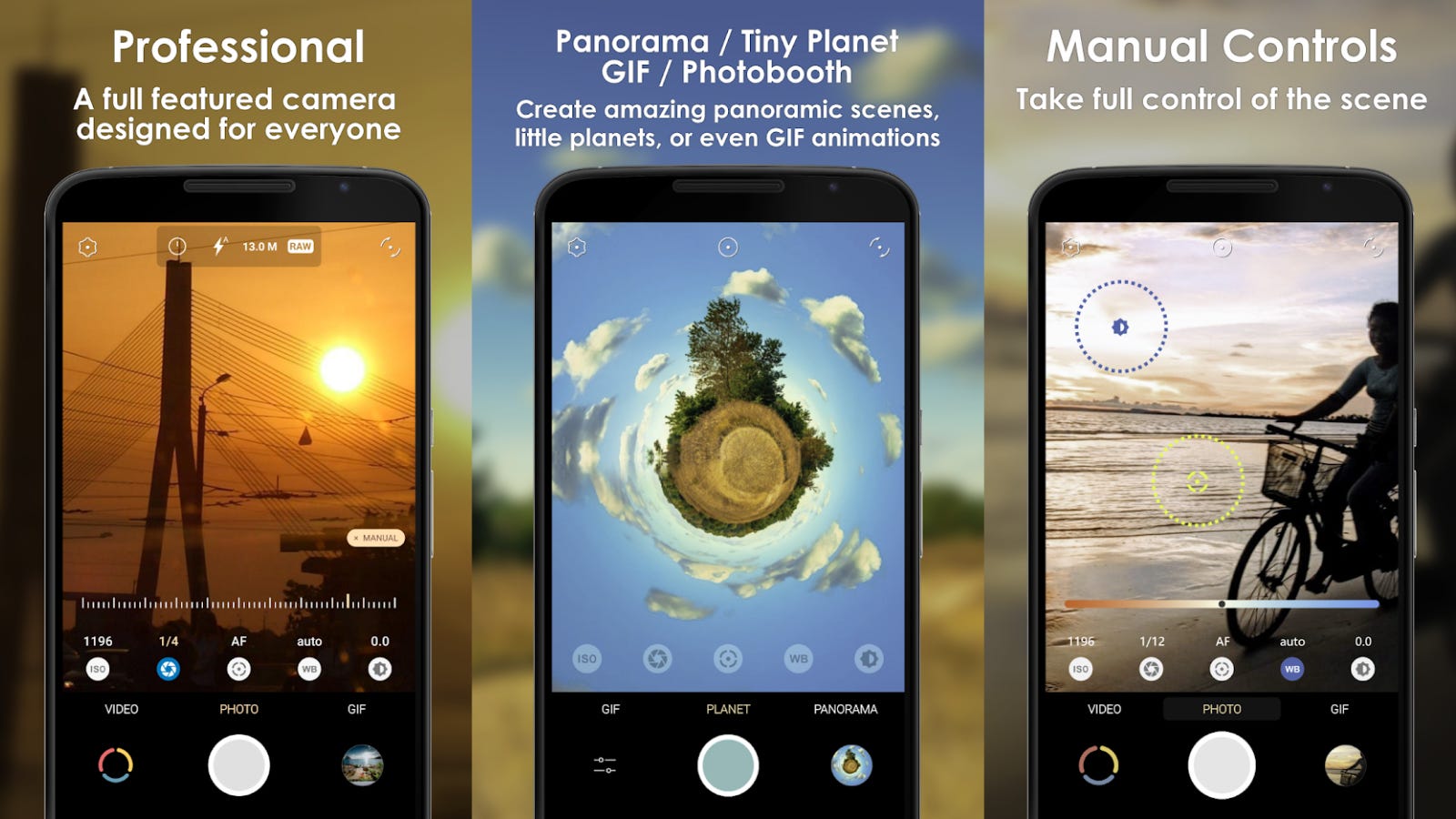
Nhìn bề ngoài, Pixtica có vẻ như là một ứng dụng máy ảnh khá tiêu chuẩn. Bạn có thể điều chỉnh độ phân giải và định dạng tệp của ảnh, quay video và thậm chí tạo ảnh GIF. Tuy nhiên, nơi Pixtica trở nên độc đáo hơn là với các bộ lọc trực tiếp của nó. Bạn có thể làm cho hình ảnh và video trông như được vẽ tay hoặc vẽ bằng tay, cùng với các đại tu hình ảnh hoàn chỉnh khác. Có hơn 70 bộ lọc để kiểm tra, vì vậy bạn có rất nhiều tùy chọn để làm việc tại đây.
Pixtica được sử dụng miễn phí, nhưng bạn sẽ chỉ có một số bộ lọc để lựa chọn. Nếu bạn muốn tất cả các bộ lọc, bạn sẽ cần Pixtica Premium, có giá $20,99 một năm hoặc thanh toán một lần $7.99.
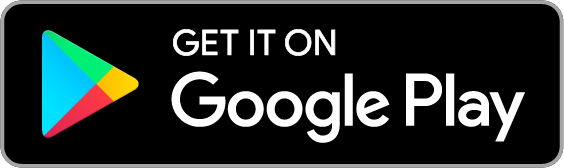
Ống kính thú vị: Cymera
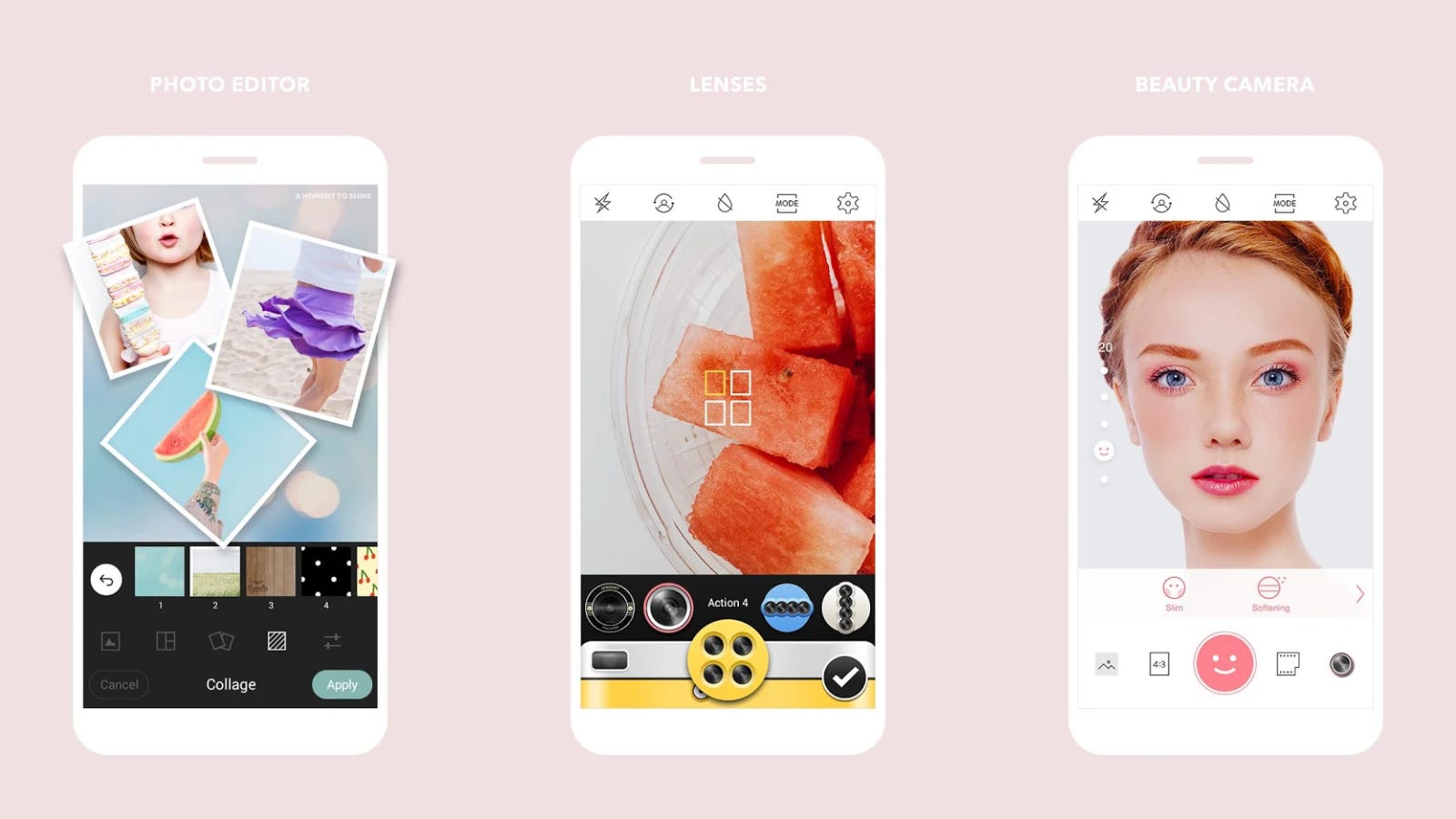
Cymera cung cấp nhiều bộ lọc trực tiếp mà bạn có thể sử dụng trong khi chụp ảnh, tuy nhiên, tính năng độc đáo hơn mà nó cung cấp là các “ống kính” khác nhau mà bạn có thể sử dụng. Những thứ này cho phép bạn chụp nhiều ảnh liên tiếp để được tự động định dạng thành ảnh ghép, sử dụng các hiệu ứng như ống kính mắt cá hoặc thứ gì đó phức tạp hơn như ống kính “Sprocket”, bổ sung hiệu ứng phim cổ điển cho ảnh của bạn. Cymera cũng có tính năng “Beauty Cam” có thể làm mờ các khuyết điểm và trình chỉnh sửa ảnh với một số công cụ phân loại màu và cắt xén.
Cymera hoàn toàn miễn phí để sử dụng.
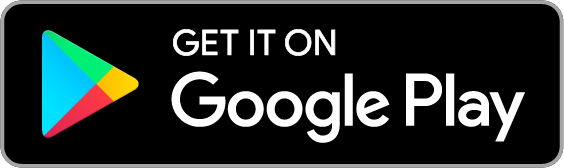
Chỉnh sửa Plus Camera: VSCO
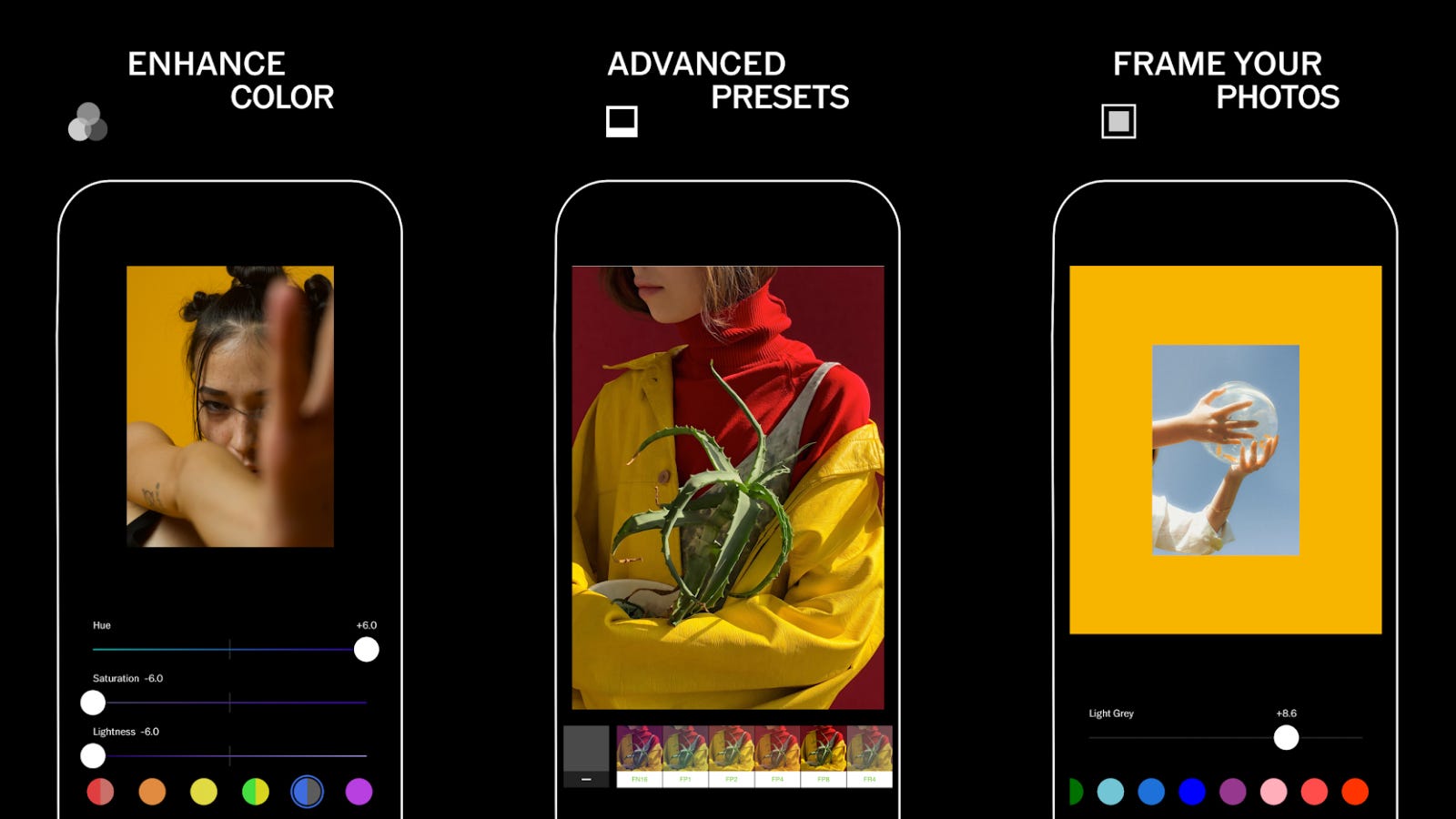
Để làm tròn danh sách này, chúng tôi muốn giới thiệu VSCO, mặc dù có chế độ máy ảnh khá cơ bản, nhưng rất phù hợp cho những người muốn chỉnh sửa sâu ảnh của họ. Trong trình chỉnh sửa của VSCO, bạn có thể điều chỉnh thủ công màu sắc, điểm nổi bật, độ tương phản và hơn thế nữa hoặc chỉ cần tải xuống “Công thức nấu ăn” do người dùng khác thực hiện dưới dạng cài đặt trước. Bạn cũng có thể sử dụng một trong các bộ lọc đóng gói sẵn bao gồm nhiều kiểu và hiệu ứng.
VSCO miễn phí để tải xuống, nhưng nếu bạn muốn truy cập vào nhiều công cụ hơn nữa (như chỉnh sửa video) và hơn 200 bộ lọc, bạn sẽ muốn có tư cách thành viên của VSCO, có giá 19,99 đô la một năm.